请参考以下方法:

备份到云服务
入口1:桌面云服务APP
入口2:桌面空白处下滑调出全局搜索>搜索“云服务”
入口3:桌面设置>系统管理>备份与重置>备份数据

手动备份路径:【(桌面)云服务>设备云备份>备份数据类型>选择备份数据类型>返回上一页面(设备云备份)>立即备份】,等待备份完成。

自动云备份:开启后,在设备充电、连接WLAN且锁屏时每7天备份一次。
注意:
1、 一个设备只保留最新的一次备份数据,每次备份成功后,会覆盖云端已保存的旧备份数据。
2、 设备云备份可备份系统数据(包含桌面布局、闹钟、部分设置选项)、通话记录、短信、应用(仅备份安装包,不包含应用产生的数据)。
3、 云服务免费空间大小为5GB(收费VIP空间大小有50GB、200GB、1024GB、2048GB多种套餐可选)
设备云备份后数据恢复:【(桌面)云服务>设备云备份>备份管理和数据恢复>选择备份数据后面的“恢复”>开始恢复】,等待完成。

开启后,云端和本地数据将保持一致,若多个设备开启同步,则多设备间数据也将保持一致。数据同步支持相册、联系人、原子笔记、日程、浏览器收藏、黑名单、WLAN、蓝牙等数据同步。
云盘支持照片、视频、音乐、文档、微信文件、QQ文件、软件安装包、压缩包等各种文件。
上传路径:【(桌面)云服务>我的云盘>右下角+号>选择上传文件>上传】,等待上传完成。
下载路径:【(桌面)云服务>我的云盘>长按选中文件>下载】,等待下载完成。

使用电脑登录云服务官网:cloud.vivo.com管理云服务数据。
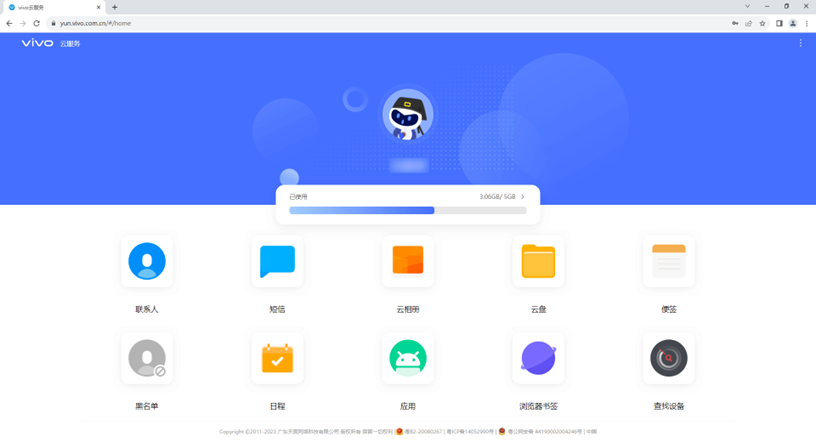
特别提醒:
① 可能存在部分数据不支持的情况,请注意查看备份详情与提示,确认数据是否备份成功,避免数据丢失;
② 若数据备份不成功,建议可尝试其他备份方法,如应用本身支持的云端备份;微信数据可使用电脑端微信进行备份(微信聊天备份官方指导路径:微信>我>设置>帮助与反馈>聊天>聊天记录>如何备份聊天记录)。
备份到电脑(使用互传)
连接方法如下:
1、PC电脑、手机或平板安装好互传(下载地址:http://es.vivo.com)
注:电脑版互传不支持windows XP及Mac系统。
2、PC电脑、手机或平板进行互传连接(无线连接教程:PC端互传首页;USB有线连接教程:PC端互传首面>USB连接)
①无线连接方式:1.将电脑和手机/平板接入同一网络(同一WLAN或路由器);2.打开【手机端互传>扫描图标】,扫描PC端二维码。
②USB有线连接方式:【手机桌面“设置”>“系统管理/更多设置”>“关于手机/平板”>“版本信息”,连续点击7次“软件版本号”>提示已进入开发者模式>返回上一级菜单再进入 “开发者选项”>打开USB调试选项>电脑上打开互传>标配数据线连接电脑和手机/平板>手机/平板在弹窗上选择“允许USB调试”。】

③云传输跨网发送(与电脑不在同一网络):电脑打开http://vs.vivo.com 生成二维码,手机打开互传APP点击扫描图标扫描二维码,或进入【设置>其他网络与连接>vivo互传>连接电脑,扫描二维码;】
注:移动端需要登录vivo账号,每日限量500M。
连接成功后,电脑互传页面选择【资料备份>新建备份>页面顶部选择存储路径>根据需要选择数据>开始备份>等待完成】。
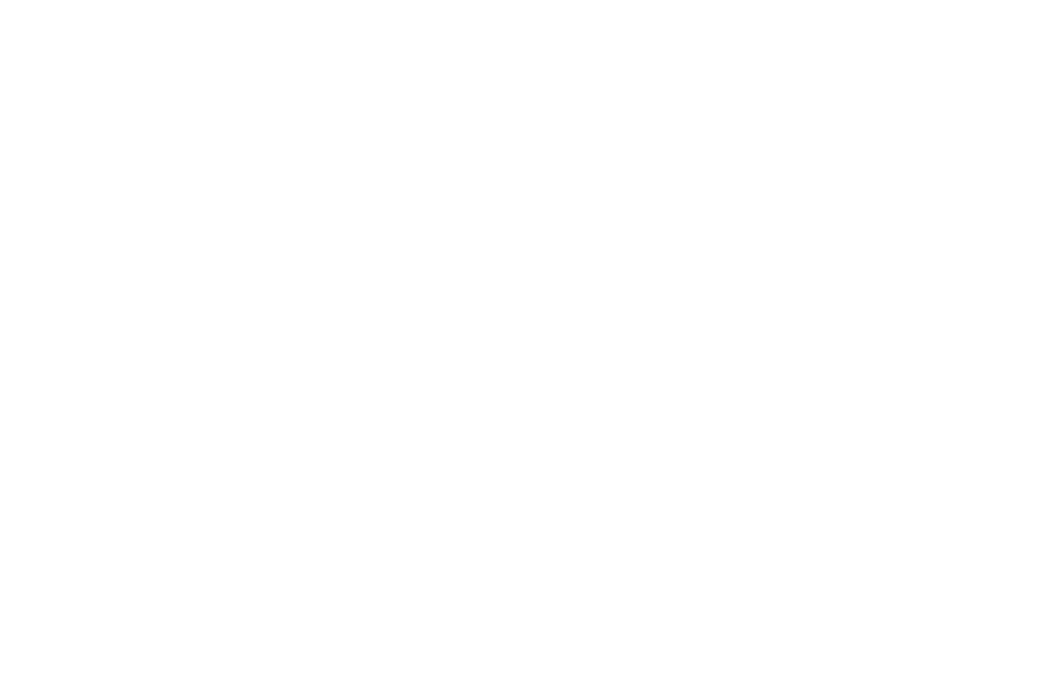
连接成功后,电脑互传页面选择【资料备份>恢复数据>选择机型>下一步>选择需恢复的数据>开始恢复>等待完成】。
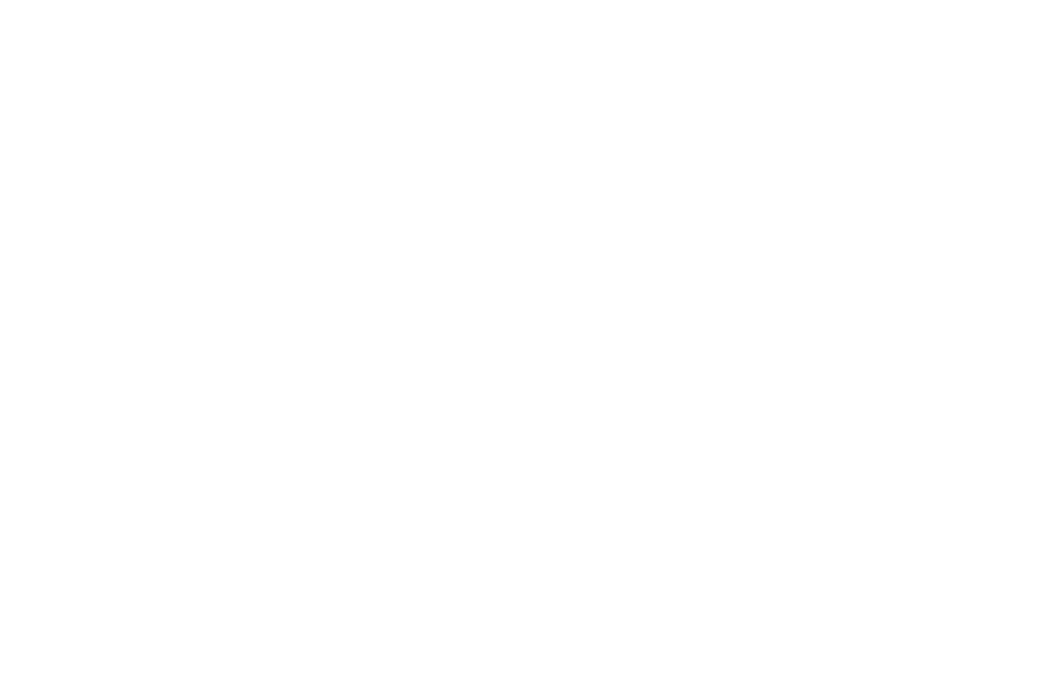
特别提醒:
① 可能存在部分数据不支持的情况,请注意查看备份详情与提示,确认数据是否备份成功,避免数据丢失;
② 若数据备份不成功,建议可尝试其他备份方法,如应用本身支持的云端备份;微信数据可使用电脑端微信进行备份(微信聊天备份官方指导路径:微信>我>设置>帮助与反馈>聊天>聊天记录>如何备份聊天记录);
③ 请勿对“互传”备份包进行手动增减修改数据,否则会出现无法恢复的异常情况。
备份到另一台设备(使用“互传”一键换机)
新、旧手机安装好互传APP(下载地址http://es.vivo.com)连接成功后,按下面步骤进行备份:
旧手机:【打开互传>一键换机>我是旧设备>导出数据>选择需要传送的数据和应用>等待传送完成。】
新手机:【打开互传>一键换机>我是新设备>选择旧手机品牌>等待被发现>选择同意接收>等待接收完成。】
特别提醒:
① 可能存在部分数据不支持的情况,请注意查看备份详情与提示,确认数据是否备份成功,避免数据丢失;
本文地址:http://syank.xrbh.cn/quote/6548.html 迅博思语资讯 http://syank.xrbh.cn/ , 查看更多

